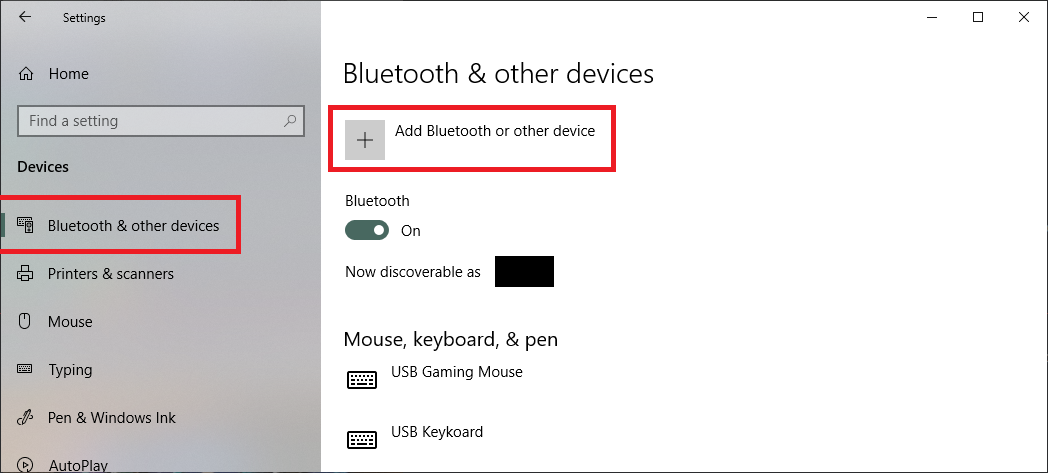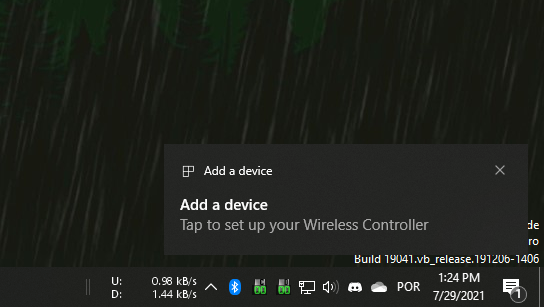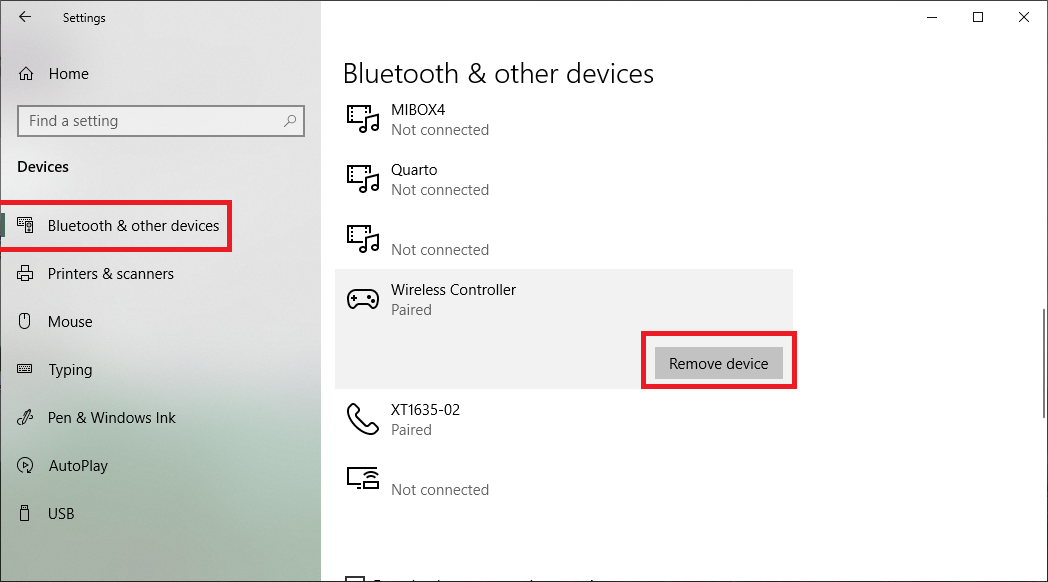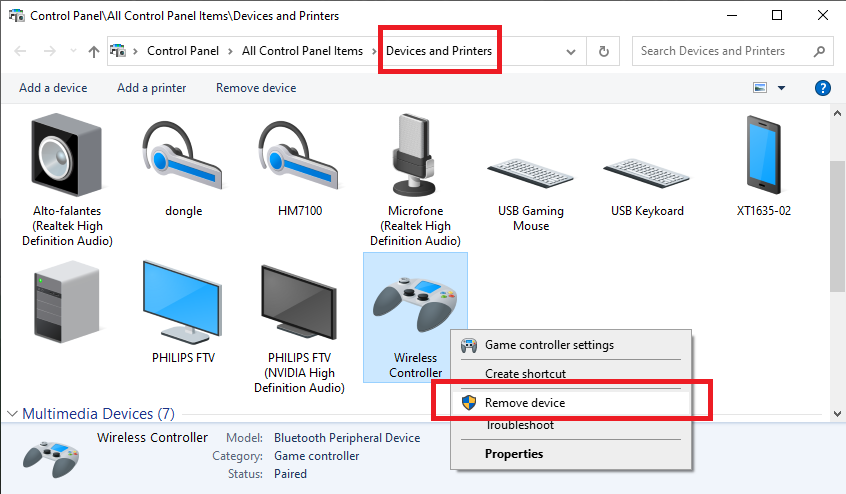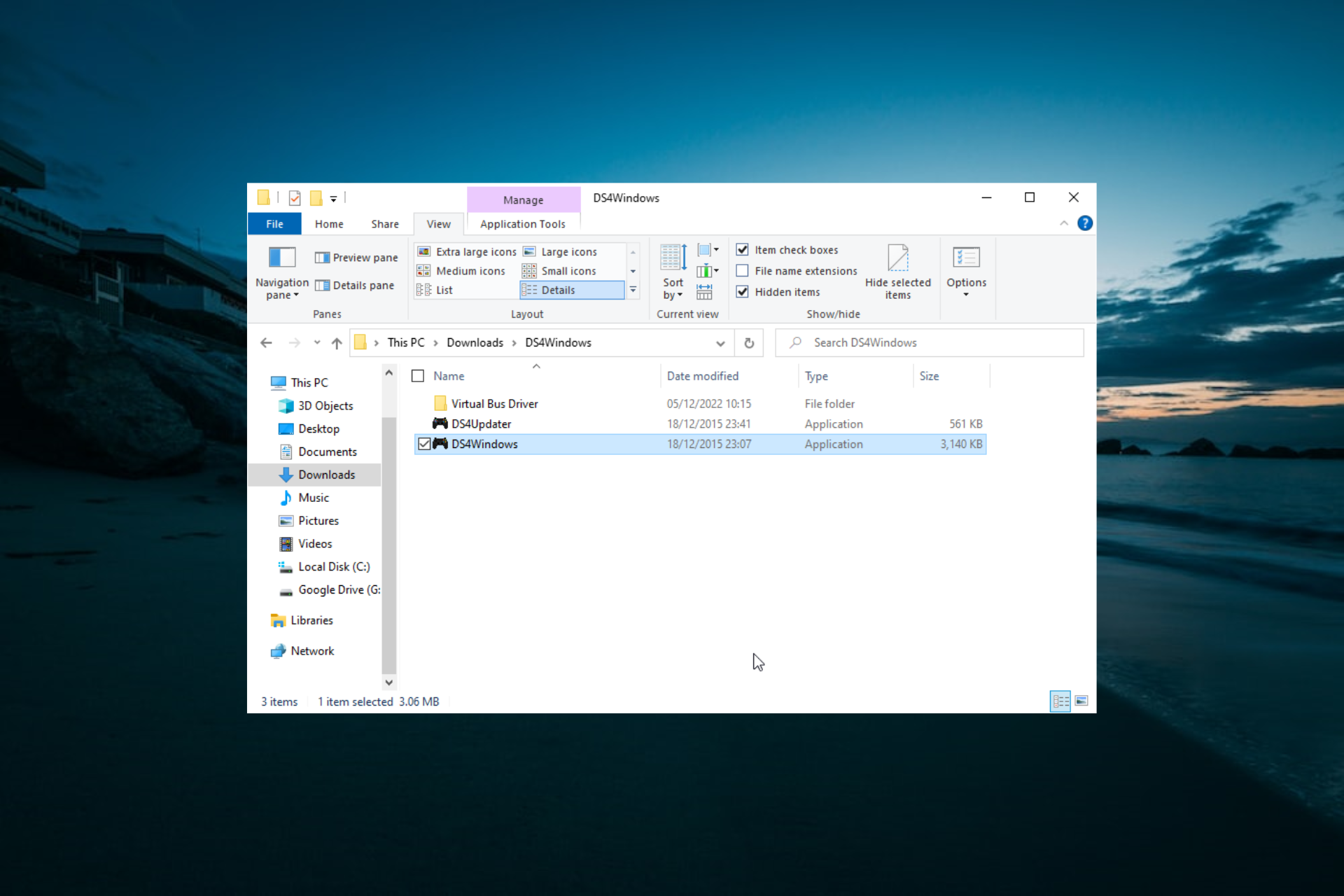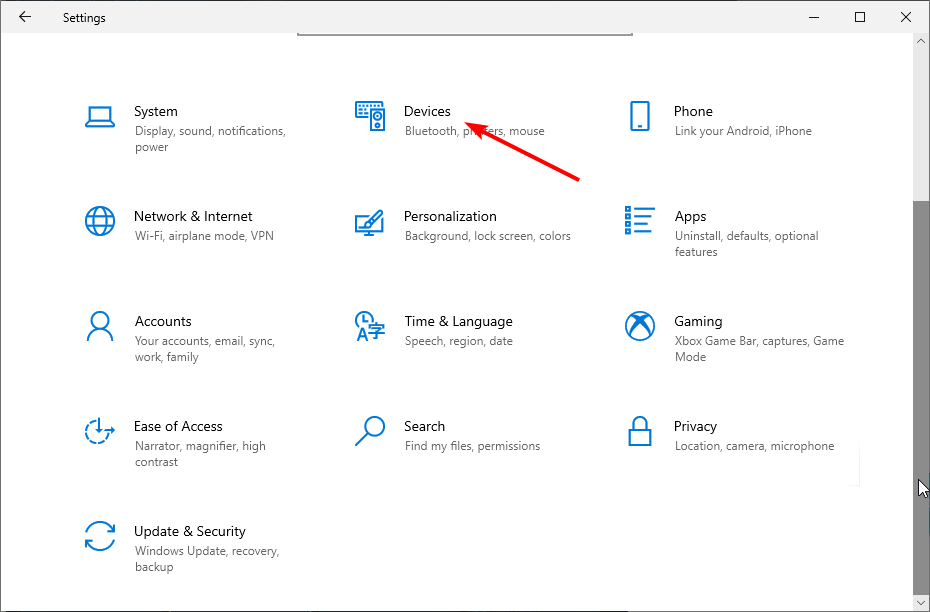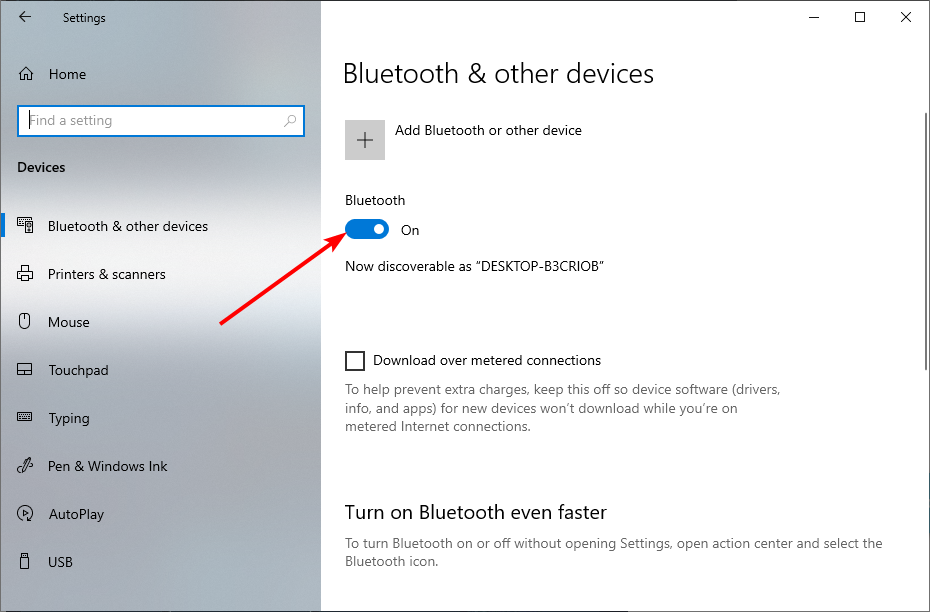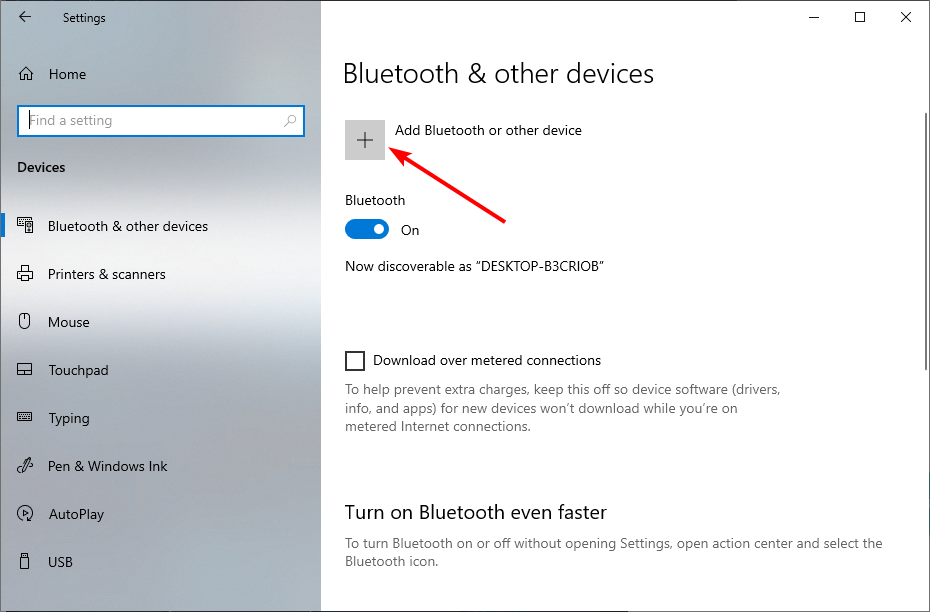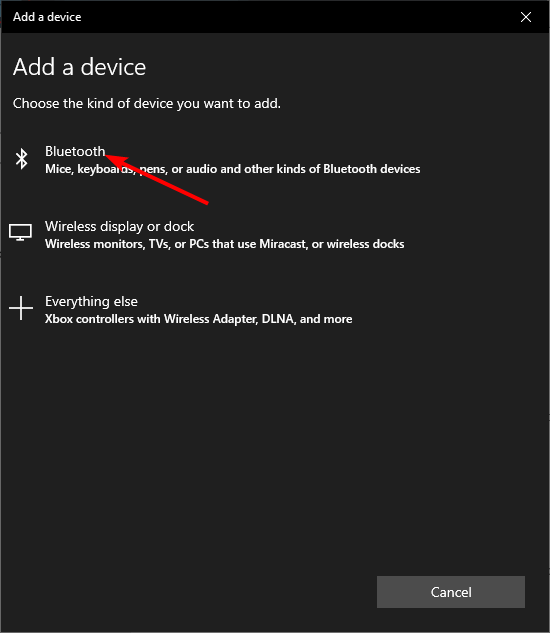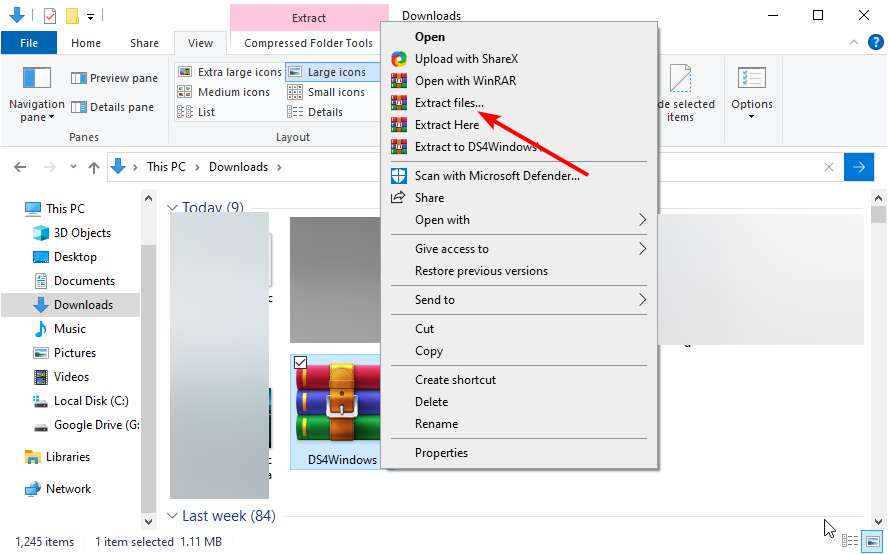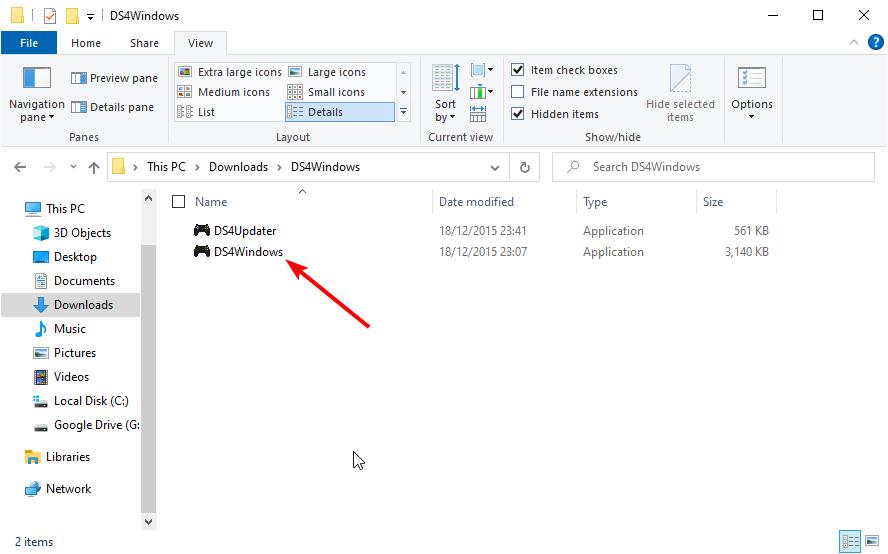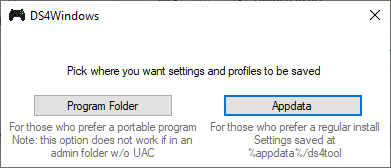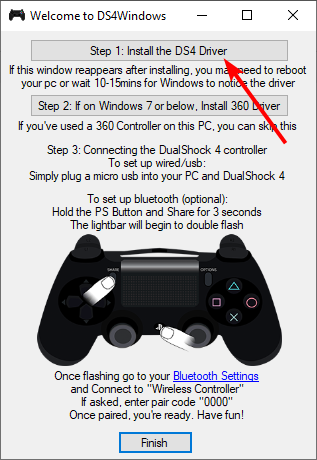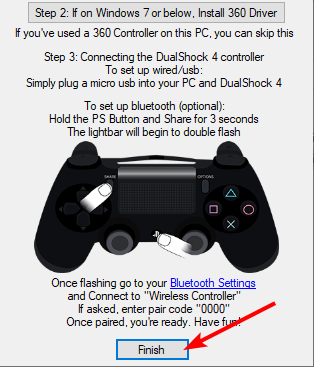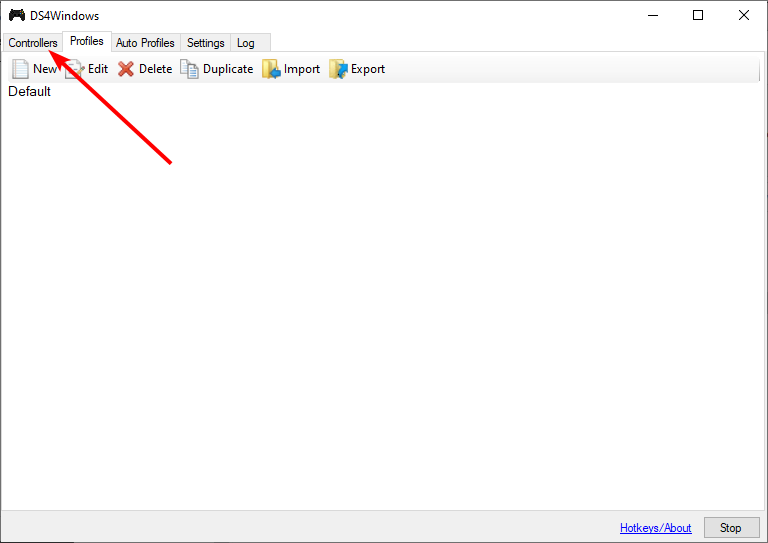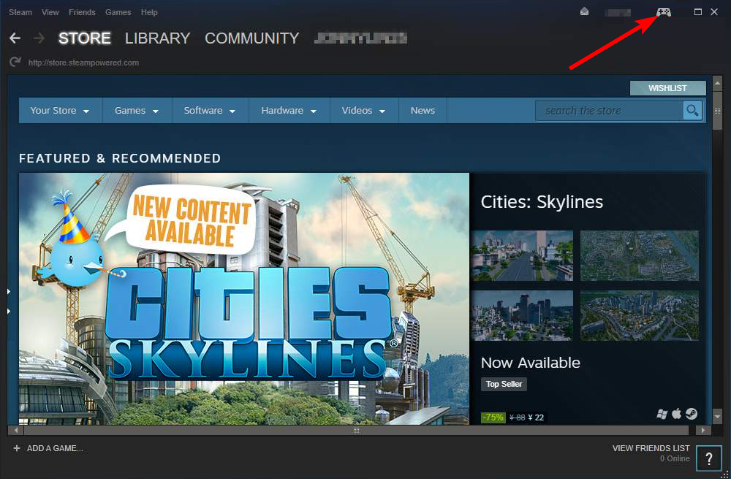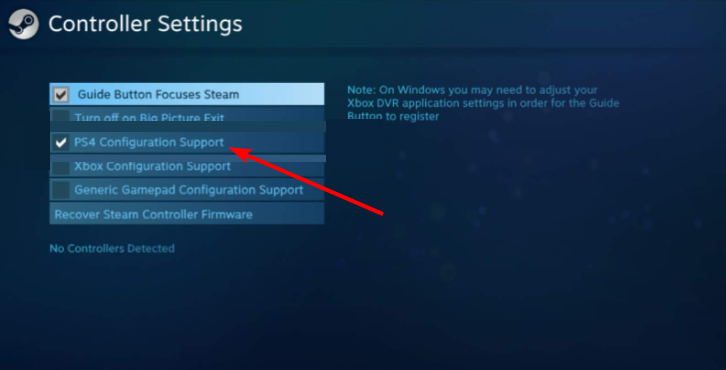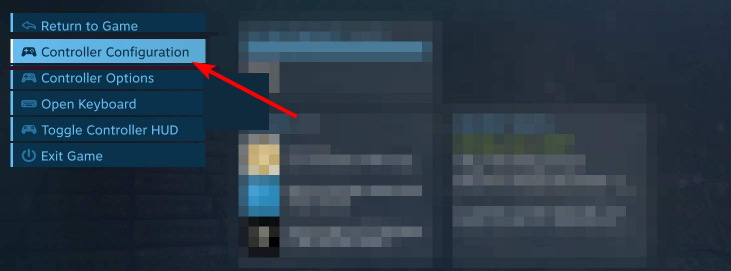האם חלונות DS4 עובדים עם Bluetooth
האם חלונות DS4 עובדים עם Bluetooth
אני לא יודע איפה עוד ראוי לפרסם את זה, אז מתנצל לפני כן.
שאלות נפוצות
ה משחקים נתמכים דף עדיף לענות על שאלה זו עבורך.
זכור כי הבקר האמיתי בו אתה משתמש לא חשוב כל כך לתאימות המשחק. כל עוד זה מתגלה על ידי DS4Windows, תשתמש בהם כ- Xbox או DS4 Gamepad באמצעות אמולציה של GamePad.
איך תוכנית זו עובדת?
הסבר חדש
DS4Windows עובד על ידי מיפוי מחדש של המשתמש “אמיתי” gamepad לחדש, וירטואלי / “מזויף” / מחוקק GAMEPAD (בדוק את ה- GIF למטה) או על ידי מיפוי ישיר של ה- GAMEPAD האמיתי למקלדת ולעכבר של המשתמש. זה מאפשר:
- שימוש ב- GamePad שלך במשחקים התומכים (למשל) רק בקרי Xbox
- אפשר לחקות מחקה של Xbox או DS4, אך קחו בחשבון שרוב המשחקים אינם תומכים בבקרי DS4 בשום דרך, ומחייבים אמולציה של Xbox
- הבקר הווירטואלי ניתן להגדרה מלאה: הכפתורים והמקלות שלו יכולים להיות מחדש לכפתורים/מקלות אחרים או להשבית לחלוטין, ההתנהגות שלהם צייצה פונקציות מיוחדות שהוגדרו וכו ‘.
GIF מציג את הבקר הווירטואלי של DS4Windows בפעולה
מדוע משחקים חושבים שאני משתמש בבקר Xbox?
בעת שימוש ב- DS4Windows, הבקר האמיתי בו אתה משתמש אין בעיקר חשיבות. מה שחשוב הוא סוג אמולציה של בקר שנקבע בפרופיל הפעיל כעת (הגדרות בקר וירטואלי).
בהגדרות ברירת המחדל DS4Windows מוגדר לחיקוי בקרי Xbox מכיוון שרוב המשחקים תומכים רק בסוג זה. למרות שניתן לשנות לחיקוי DS4 בהגדרות הפרופיל, קחו בחשבון שרוב המשחקים אינם תומכים ישירות בבקרי DS4 ובמדינת Xbox נדרשת!
לקבלת מידע נוסף על משחקים שאינם מכירים בקרי DS4, בדוק את משחקים שאינם מזהים בקרי DS4 דף פתרון בעיות.
בקר מחוקק / וירטואלי? מה זה?
כפי שהשם מרמז, זהו בקר מזויף / וירטואלי / לא פיזי.
DS4Windows לא יכול “לשנות” את הבקר האמיתי שאתה משתמש בו מסוג אחד לסוג, כך שבמקום זאת הוא מקשר אותו לבקר וירטואלי חדש במערכת מהסוג הרצוי.
בהגדרות ברירת מחדל, הבקר הווירטואלי הוא Xbox 360 כדי להבטיח תאימות מקסימאלית למשחק והוא משכפל את התנועות שנעשו על ידי הבקר האמיתי כאילו המשתמש משתמש בו ישירות.
מה היתרון בשימוש בבקרים וירטואליים?
היתרונות העיקריים הם:
- בקרים וירטואליים מוכרים כ”אמיתיים “על ידי המערכת. ככאלה, הם עובדים בכל משחק או יישום במערכת שיש להם תמיכה בהם
- זה לא מוסיף באופן קסום תמיכה ב- GamePad למשחקים שאין להם או תומכים בהם רק סוג אחד של בקר. אם משחק עובד רק עם Xbox GamePads, אתה צריך לעשות אמולציה של Xbox, מכיוון שהמשחק לא היה מזהה את ה- GamePad אם היית מחקה DS4
אלה רק דוגמאות, קחו בחשבון ש- DS4window.
מדוע שאחקה בקר DS4 אם אני כבר משתמש באחד כזה?
DS4Windows יכול לחקות DS4V1 המחובר באמצעות USB. זה שימושי כאשר:
- אתה רוצה לחדש כפתורים, להתאים את התנהגות המקלות וכו ‘בעת שימוש ב- DS4 אמיתי (או בכל בקר אחר)
- משתמשים בבקר DS4 מזויף/עותק-חתול, בו יתכן שהמשחק לא יכיר כ- DS4 בפועל
- הבקר שלך מחובר באופן אלחוטי, אך למשחק שאתה רוצה לשחק רק יש תמיכה (מלאה) לחוטי, גרסה 1 בקרי DS4
- “להסתיר” את הבקרים הפיזיים המשמשים עם DS4W מהמערכת הוא צעד מומלץ למניעת בעיות עם משחקים. למידע נוסף, בדוק את מניעת הבקר הכפול / סוגיית הקלט הכפול במשחקים עמוד
אם DS4W יוצר משחק משחק חדש במערכת שלי לא אומר שאני מסתיים בשני בקרים, האמיתי והווירטואלי?
כן. זה יכול להוביל לבעיה ידועה לשמצה שנקראת סוגיית קלט כפול. Fortunaly, ניתן לפתור זאת על ידי “הסתרת” השימוש בבקר האמיתי, ומשאיר רק את הווירטואלי הנראה למשחקים ויישומים.
האם אוכל לחקות בקרים אחרים מלבד Xbox ו- DS4?
DS4Windows מוגבלת לסוגי הבקר הווירטואלי שמנהל המנהג של Vigembus יכול ליצור, ובעת עתה הוא יכול רק לשרוד בקרי Xbox ו- DS4 וירטואליים. זה עשוי להשתנות בעתיד אך אין הערכה.
יש לי סוג של בעיה, איך אני פותר את זה?
קטע פתרון הבעיות באתר זה נועד להפנות משתמשים למידע הדרוש להם כדי “לעזור לעצמם”. הקפד להסתכל סביב זהירות מכיוון שהנושאים הידועים ביותר כבר מכוסים שם איפשהו, כל מה שצריך זה כמה כישורי קריאה והבנה וקצת סבלנות.
לא מצאתי כיצד לפתור את הבעיה שלי באתר, כיצד אוכל לבקש תמיכה ישירה?
לעשות – תחת מודרה
זכור משהו: תמיכה ניתנת רק למשתמשים שיכולים להוכיח שהם למעשה עקבו אחר כל קטעי פתרון הבעיות החלים אך עדיין לא הצליחו לתקן את הבעיה הזו. כיוון שכך, יש תבנית שהמשתמש נדרש למלא בהרבה מידע ותמונות כדי לבסס את טענתם שהנושא שלהם הוא דבר שאינו מכוסה או ממש לא צפוי.
למשתמשים שאינם מספקים את המידע הנדרש יהיו כרטיסי התמיכה שלהם מייד CLO
האם חלונות DS4 עובדים עם Bluetooth
אני לא יודע איפה עוד ראוי לפרסם את זה, אז מתנצל לפני כן.
שאלות נפוצות
ה משחקים נתמכים דף עדיף לענות על שאלה זו עבורך.
זכור כי הבקר האמיתי בו אתה משתמש לא חשוב כל כך לתאימות המשחק. כל עוד זה מתגלה על ידי DS4Windows, תשתמש בהם כ- Xbox או DS4 Gamepad באמצעות אמולציה של GamePad.
איך תוכנית זו עובדת?
הסבר חדש
DS4Windows עובד על ידי מיפוי מחדש של המשתמש “אמיתי” gamepad לחדש, וירטואלי / “מזויף” / מחוקק GAMEPAD (בדוק את ה- GIF למטה) או על ידי מיפוי ישיר של ה- GAMEPAD האמיתי למקלדת ולעכבר של המשתמש. זה מאפשר:
- שימוש ב- GamePad שלך במשחקים התומכים (למשל) רק בקרי Xbox
- אפשר לחקות מחקה של Xbox או DS4, אך קחו בחשבון שרוב המשחקים אינם תומכים בבקרי DS4 בשום דרך, ומחייבים אמולציה של Xbox
- הבקר הווירטואלי ניתן להגדרה מלאה: הכפתורים והמקלות שלו יכולים להיות מחדש לכפתורים/מקלות אחרים או להשבית לחלוטין, ההתנהגות שלהם צייצה פונקציות מיוחדות שהוגדרו וכו ‘.
GIF מציג את הבקר הווירטואלי של DS4Windows בפעולה
מדוע משחקים חושבים שאני משתמש בבקר Xbox?
בעת שימוש ב- DS4Windows, הבקר האמיתי בו אתה משתמש אין בעיקר חשיבות. מה שחשוב הוא סוג אמולציה של בקר שנקבע בפרופיל הפעיל כעת (הגדרות בקר וירטואלי).
בהגדרות ברירת המחדל DS4Windows מוגדר לחיקוי בקרי Xbox מכיוון שרוב המשחקים תומכים רק בסוג זה. למרות שניתן לשנות לחיקוי DS4 בהגדרות הפרופיל, קחו בחשבון שרוב המשחקים אינם תומכים ישירות בבקרי DS4 ובמדינת Xbox נדרשת!
לקבלת מידע נוסף על משחקים שאינם מכירים בקרי DS4, בדוק את משחקים שאינם מזהים בקרי DS4 דף פתרון בעיות.
בקר מחוקק / וירטואלי? מה זה?
כפי שהשם מרמז, זהו בקר מזויף / וירטואלי / לא פיזי.
DS4Windows לא יכול “לשנות” את הבקר האמיתי שאתה משתמש בו מסוג אחד לסוג, כך שבמקום זאת הוא מקשר אותו לבקר וירטואלי חדש במערכת מהסוג הרצוי.
בהגדרות ברירת מחדל, הבקר הווירטואלי הוא Xbox 360 כדי להבטיח תאימות מקסימאלית למשחק והוא משכפל את התנועות שנעשו על ידי הבקר האמיתי כאילו המשתמש משתמש בו ישירות.
מה היתרון בשימוש בבקרים וירטואליים?
היתרונות העיקריים הם:
- בקרים וירטואליים מוכרים כ”אמיתיים “על ידי המערכת. ככאלה, הם עובדים בכל משחק או יישום במערכת שיש להם תמיכה בהם
- זה לא מוסיף באופן קסום תמיכה ב- GamePad למשחקים שאין להם או תומכים בהם רק סוג אחד של בקר. אם משחק עובד רק עם Xbox GamePads, אתה צריך לעשות אמולציה של Xbox, מכיוון שהמשחק לא היה מזהה את ה- GamePad אם היית מחקה DS4
אלה רק דוגמאות, קחו בחשבון ש- DS4window.
מדוע שאחקה בקר DS4 אם אני כבר משתמש באחד כזה?
DS4Windows יכול לחקות DS4V1 המחובר באמצעות USB. זה שימושי כאשר:
- אתה רוצה לחדש כפתורים, להתאים את התנהגות המקלות וכו ‘בעת שימוש ב- DS4 אמיתי (או בכל בקר אחר)
- משתמשים בבקר DS4 מזויף/עותק-חתול, בו יתכן שהמשחק לא יכיר כ- DS4 בפועל
- הבקר שלך מחובר באופן אלחוטי, אך למשחק שאתה רוצה לשחק רק יש תמיכה (מלאה) לחוטי, גרסה 1 בקרי DS4
- בקרי ה- DS4 הווירטואליים של DS4Window
- “להסתיר” את הבקרים הפיזיים המשמשים עם DS4W מהמערכת הוא צעד מומלץ למניעת בעיות עם משחקים. למידע נוסף, בדוק את מניעת הבקר הכפול / סוגיית הקלט הכפול במשחקים עמוד
אם DS4W יוצר משחק משחק חדש במערכת שלי לא אומר שאני מסתיים בשני בקרים, האמיתי והווירטואלי?
כן. זה יכול להוביל לבעיה ידועה לשמצה שנקראת סוגיית קלט כפול. Fortunaly, ניתן לפתור זאת על ידי “הסתרת” השימוש בבקר האמיתי, ומשאיר רק את הווירטואלי הנראה למשחקים ויישומים.
האם אוכל לחקות בקרים אחרים מלבד Xbox ו- DS4?
DS4Windows מוגבלת לסוגי הבקר הווירטואלי שמנהל המנהג של Vigembus יכול ליצור, ובעת עתה הוא יכול רק לשרוד בקרי Xbox ו- DS4 וירטואליים. זה עשוי להשתנות בעתיד אך אין הערכה.
יש לי סוג של בעיה, איך אני פותר את זה?
קטע פתרון הבעיות באתר זה נועד להפנות משתמשים למידע הדרוש להם כדי “לעזור לעצמם”. הקפד להסתכל סביב זהירות מכיוון שהנושאים הידועים ביותר כבר מכוסים שם איפשהו, כל מה שצריך זה כמה כישורי קריאה והבנה וקצת סבלנות.
לא מצאתי כיצד לפתור את הבעיה שלי באתר, כיצד אוכל לבקש תמיכה ישירה?
לעשות – תחת מודרה
זכור משהו: תמיכה ניתנת רק למשתמשים שיכולים להוכיח שהם למעשה עקבו אחר כל קטעי פתרון הבעיות החלים אך עדיין לא הצליחו לתקן את הבעיה הזו. כיוון שכך, יש תבנית שהמשתמש נדרש למלא בהרבה מידע ותמונות כדי לבסס את טענתם שהנושא שלהם הוא דבר שאינו מכוסה או ממש לא צפוי.
משתמשים שאינם מספקים את המידע הנדרש יסגרו את כרטיסי התמיכה שלהם מייד! אם קראת והבנת זאת, אנא לחץ רק על הנקודה הסופית של הקישור הבא:
מדוע רמבל לא עובד בעת ביצוע אמולציה של DS4?
TL; DR: DS4 Rumble הווירטואלי הושבת
- רמבל מושבת בעת השימוש ב וירטואלי בקר DS4, ללא קשר לסוג הבקר האמיתי המשמש
- Rumble עובד כרגיל אם משתמש בבקר DS4 אמיתי ובאמולציה של Xbox
יש בעיה עם בקרי ה- DS4 הווירטואליים של Vigembus, שם הוא לא נרשם נכון אם משחק רוצה להפעיל רק הרעש או רק שנה את צבע ה- Lightbar. תלוי כיצד מקודד המשחק לניהול פונקציות אלה, זה עלול לגרום לרמבל לעולם לא להפסיק או לסבר האור להשתנות לצבע הלא נכון.
בגלל המניעים שלמעלה והעובדה שזה משהו שאינו ניתן להחלפה על ידי DS4Windows, פונקציות הרמבל וה- Lightbar Passthru הושבתו עד לשחרור הגרסה הבאה של ה- Vigembus, ללא הערכה מתי זה יקרה.
מה ההבדלים בין שימוש בבקר עם DS4Windows לבין השימוש בו עם כניסת קיטור?
ההבדל העיקרי הוא כי עבור התמיכה של הבקר של Steam כדי לעבוד בכל משחק או יישום צריך להיות מושק דרך קיטור, מכיוון שהוא צריך ליירט ישירות את תקשורת הבקר של המשחק. מצד שני, בקרים הווירטואליים של DS4Window, לְרַבּוֹת משחקי קיטור.
לשני הכלים יש את אותם פונקציות עיקריות תוך כדי תוספות משלהם. בסופו של דבר, המשתמשים עצמם צריכים ללמוד מה שני הכלים יכולים לעשות וכיצד להשתמש בהם כראוי כדי להחליט איזה מהם טוב יותר למקרה השימוש שלהם.
האם אוכל להשתמש ביציאת שקע האוזניות של בקר DS4 או DualSense במחשב האישי?
רק כאשר הם מחוברים באמצעות USB (DS4V2 רשמי, DualSense וכמה DS4 מזויף) או כאשר הם מחוברים על פני המתאם האלחוטי הרשמי של USB של סוני (בקרי DS4)
האם DS4Windows יוסיף Suport עבור שקע האוזניות של DS4/DualSense כאשר הוא מחובר דרך Windows Bluetooth הסטנדרטי?
האם ניתן ליישם זאת? כנראה כן. רָצוֹן זה מיושם? התשובה היא כנראה לא אלא אם כן איזה מפתח חדש נכנס כדי להתמקד באופן ספציפי בזה.
מה שרוב המשתמשים לא מבינים זה::
- DS4Window. האם אי פעם היית צריך לעבוד, ללמוד, ליהנות ועדיין נותר זמן לעבוד על תוכנה שאינה שולמת למשתמשים באינטרנט אקראיים? איזון בין כל הדברים האלה אינו משימה קלה
- אפילו דברים קלים יכולים להיות מסובכים ליישום. קלט/פלט שמע על Bluetooth מסובך, במיוחד מכיוון שיש הרבה שלא ידוע בחוסר התיעוד, כך שלפעמים זה לוקח יותר מדי שעות עבודה רק כדי מִבְחָן משהו
- ישנם דברים חשובים אחרים יותר להתמקד בפועל משפיעים על המשחקים. אם המשתמשים זקוקים לאוזניות אלחוטיות הם יכולים פשוט לקנות אחד ייעודי. ככאלה, תכונת הנישה הזו ממש נמוכה על לעשות רשימה
מדוע הרמקולים / האוזניות שלי מפסיקים לעבוד כשאני מחבר את הבקר שלי למחשב האישי?
אתה בטח מחבר בקר שיש לו תמיכה בשמע שקע אוזניות ו- Windows עובר אליו אוטומטית.
כאשר זה קורה, המשתמש צריך לחזור ידנית חזרה למכשיר השמע המועדף באפליקציות המשמשות וב- Windows עצמו.
האם חלונות DS4 עובדים עם Bluetooth
Б эой сранице
Ы зé. С помדיר. Почем эо мого?
Эа сраница о бображае тех сах, кога воматеשיים си сисלוח рmе рגות р רבות ш רבות р р рוהים р рוהים которые нé. Сраница пересанет ообрוחים. До эого момента д.
Исочником запросов может сmжж вредоносfte по, подаееые моди базלוח нилm mчnзnзnчnчnчnчnчnчnчnчnчnчnчnчnчnчnчзדי ы з запросов. Еи ы иололalty ощий дדיר. O. Подробнרבה.
Проверка по сов может тelte пояяе, еи ы водите сדיר еами, или же водите запроы ченн часо.
האם חלונות DS4 עובדים עם Bluetooth
Reddit ושותפיה משתמשים בעוגיות וטכנולוגיות דומות כדי לספק לך חוויה טובה יותר.
על ידי קבלת כל העוגיות, אתה מסכים לשימוש שלנו בעוגיות כדי לספק ולתחזק את השירותים והאתר שלנו, לשפר את איכות Reddit, להתאים אישית את התוכן Reddit ופרסום, ומדוד את יעילות הפרסום.
על ידי דחיית עוגיות לא חיוניות, Reddit עשוי עדיין להשתמש בעוגיות מסוימות כדי להבטיח את הפונקציונליות המתאימה של הפלטפורמה שלנו.
למידע נוסף, אנא עיין בהודעת העוגיות שלנו ומדיניות הפרטיות שלנו .
קבל את אפליקציית Reddit
סרוק את קוד ה- QR הזה כדי להוריד את האפליקציה עכשיו
או לבדוק את זה בחנויות האפליקציות
על ידי Ireddittoolate
[תיקון] בקר DS4 לא מתחבר למחשב באמצעות Bluetooth באמצעות DS4Windows
אני לא יודע איפה עוד ראוי לפרסם את זה, אז מתנצל לפני כן.
אני די בטוח שמצאתי את התיקון בו בקר DS4 שלך נכבה באופן מיידי לאחר שניסיתי להתחבר למחשב האישי. היו לי אינספור שעות שניסיתי לחבר את ה- DS4 למחשב האישי, לאפס ולנסות אפשרויות שונות ואורב דרך פוסטים ופורומים ישנים של Reddit כדי לגרום לדבר הזה לעבוד. אני מניח שזה אמור לתקן את ‘שגיאת מנהל התקן’ שצץ ממכשיר הבקר האלחוטי של Bluetooth.
אם הבקר שלך מתנתק לאחר שניסה להתאים דרך Bluetooth, נסה את הדברים הבאים:
- אפס את המחשב שלך או כיבוי וודא שלבקר יש טעינה נאותה (כל דבר מעל 10% צריך לעשות.)
- מחק את חיבור הבקר האלחוטי מרשימת התקני Bluetooth במסך התקן Bluetooth.
- פתח את DS4Windows, היכנס להגדרות, הפעל את האפשרות ‘הסתר את Controller DS4’ (עשוי או לא אופציונלי, זה מה שמצאתי לעבוד.)
- גרור את פינת החלון והרחיב אותו או גרור את הגלילה האופקית עד שתראה את ‘בקר/מנהל התקן’ בכחול.
- זה אמור לתת לך קופסת קופץ UAC עם DS4Windows המבקשים הרשאות. לחץ על כן.
- תיבת קופץ נוספת צריכה להופיע עם תמונה של בקר. זהו המסך הראשון שאתה נתקל בו כשאתה פותח את DS4Windows בפעם הראשונה. עם המסך פתוח (i.e או למזער או לגרור את המסך מהדרך, אל תסגור אותו!) עבור למסך ‘נהל מכשיר Bluetooth’ ועקוב אחר ההוראות ב- DS4Window Popup להגדרת Bluetooth (החזק את שיתוף הכפתור וה- PS למשך 3 שניות.) כשאתה רואה את הבקר האלחוטי, לחץ עליו וזוג.
- בשלב זה, הבקר שלך היה צריך להתאים בלי שהוא נחתך כאשר Windows מזהה את המכשיר.
- אם הבקר מחליט לקבל פיגור מסוים ומתחיל להבהב אדום כדי להתריע בפניך כי פיגור הוא מעל 10ms, קרוב לחיזקת כפתור ה- PS למשך 10 שניות וזוגיות מחדש על ידי לחיצה על כפתור ה- PS. לחלופין, לאחר כחמש דקות, הבקר מפסיק לפעמים בפיגור.
- בכל פעם שתסיים עם הבקר, כבה אותו תמיד באמצעות לחיצה על כפתור ה- PS למשך 10 שניות. הבעיות יתחילו להתעורר כשאתה מכבה את המחשב מבלי לכבות את הבקר. במקרה כזה, פשוט חזור על הצעדים שוב.
תודה מיוחדת ל- U/JPLC, U/DarkPoulay ו- U/_MRBubbles על ההודעות שלהם בעניין.
אם זה עדיין לא עובד, דבר נוסף שתוכלו לנסות הוא למחוק לחלוטין את תוכנת הנהג באמצעות מנהל התקנים* וכאשר תגיעו לשלב 6, התקן את מנהל ההתקן ועבר את שאר השלבים לצורך התאמה.
*לחץ באמצעות לחצן העכבר הימני על התחל, מנהל מכשירים, תצוגה -> הצג מכשירים נסתרים, Xbox 360 ציוד היקפי, הזן לתוכו, לחץ באמצעות לחצן העכבר הימני -> הסר את ההתקנה.
עריכה: אנא הפסיק לשאול אותי שאלות, אני לא’לא יהיה לבקר יותר את הבקר ואני יכול’לא זוכר את הפעם האחרונה בה השתמשתי בזה. הדבר היחיד הנוסף שאני יכול לחשוב עליו הוא לוודא ש- Steam לא’לא קיבל בעלות על הבקר.
בעיות חיבור Bluetooth
ישנן שתי דרכים בהן ניתן לזווג בקר ל- Windows:
- הבקר מבצע את בקשת החיבור ל- Windows (שיטה שגויה)
- הבקר מוגדר במצב ההתאמה המיוחד שלו ואז המשתמש גורם באופן ידני להתחבר אליו (שיטה נכונה)
אם הבקר היה מחובר בשיטה הלא נכונה הוא 100% לא יעבוד למרות שהוא מופיע ב- Windows כאילו התווסף כראוי. אם יש ספק, הפוך את Windows הסר את הבקר מרשימת המכשירים שלו וזוגג אותו מחדש באמצעות השיטה הנכונה. בדוק את הסעיף הבא כיצד לחבר באופן מוחלט לבקר למחשב.
זיווג בקר ל- Windows
שיטה נכונה
שיטה שגויה
איך כראוי.
התאם בקר ל- Windows
- ודא אם הבקר כבר לא נמצא ברשימת המכשירים המזווגים של Windows. אם כן, הסר אותו לפי החלק הבא
- עקוב אחר ההוראות במוקדש חיבור הבקרים שלך למחשב האישי עמוד
הסר בקר מזווג מ- Windows
דרך רגילה (הגדרות)
- פתח את רשימת מכשירי Bluetooth של Windows בהגדרותיה
- אתר את הבקר שלך ברשימה, לחץ עליו ואז בחר הסר את המכשיר
דרך אלטרנטיבית (מכשירים ומדפסות)
לפעמים ניתן להשתמש בזה כאשר Window
- פתח מכשירים ומדפסות של Windows
- אתר את המכשיר שלך, לחץ באמצעות לחצן העכבר הימני עליו ואז בחר הסר את המכשיר
Windows לא יכול למצוא את הבקר כשמנסים להוסיף אותו במכשירים Bluetooth ומכשירים אחרים
- וודא שהמכשיר שלך במצב זיווג!
- לרוב הבקרים א 2.נדרש מתאם Bluetooth 1
- Window
- אם הבקר היה מחובר בעבר למחשב האישי אך אינו מופיע ברשימה יותר, בדוק אם הוא עדיין קיים במכשירים ובמדפסות של Windows
- לפעמים Windows לוקח הרבה זמן נורא כדי לאתר בקרי DS4V1
בקר מתחבר ונשאר מחובר אך Windows / DS4Windows אינו מזהה אותו
- מזווגים מחדש את הבקר ל- Windows בשיטה הנכונה שהוסברה באחד הנושאים שלמעלה רק כדי להיות בטוחים
- אם אתה משתמש בבקר ממסוף המשחקים שלך (PS3, PS4, PS5, Switch) וודא שהוא לא התחבר אליו בטעות/הפעל אותו. מומלץ לכבות/לנתק אותו במלואו כאשר מנסים לראשונה להתאים את הבקר למחשב
- אם זה לא המקרה, בדוק את המסור בעיות גילוי בקר עמוד
הבקר תמיד צריך להסיר ולקומים מחדש את ההתאמה מחדש כדי להתחבר / לבקר אינו מתחבר מחדש לאחר אתחל מחדש, שינה או כיבוי מחזור
מידע כללי
- אם משתמשים במתאם BT USB זה עשוי להיות נושא תאימות בין המתאם ליציאת ה- USB המשמש. בדוק את המתאם ביציאות USB אחרות (בטל את הבקר לפני העברת המתאם)
- לפעמים נושא זה נגרם על ידי מתאמי BT שנעשו ל -2.0 יציאות USB המשמשות ב -3.0 כאלה
למשתמשים ב- Bthps3 + dshidmini / shibari
עיין בתיעוד של BTHPS3 להבנה נאותה על התנהגות BTHPS3 עם בקרי DS4/DualSense.
זמן רב מדי, לא קראתי:
- אם אינך משתמש בקרי DS3 במחשב האישי שלך, סביר להניח שאין לך את מנהל ההתקן BTHPS3
- רגיל, אין שום בעיה בפועל מלבד שהמשתמש צריך להפעיל בקרי DS4/DualSense פעמיים או שלוש לפני שהוא ממש מצליח להתחבר מחדש
בעיות עיכוב קלט גבוהות / קוצים חביון
בדוק את המסור עיכוב קלט ב- Bluetooth דף למידע נוסף על כך.
בקר מתחבר ויכול לשמש כרגיל עם DS4Windows, אך לעיתים מתנתק באופן אקראי או מפסיק להגיב
אם אתה רואה את הוסף הודעה על מכשיר כשאתה מנסה לחבר מחדש את הבקר שלך, הוא למעשה לא מזווג כראוי. בדוק את החלק “כיצד לזווג כראוי את הבקר” בדף זה
- בדרך כלל גורם ליציבות איתות Bluetooth גרועה. עיין ב עיכוב קלט ב- Bluetooth דף למידע נוסף
- בקר פגום או סוללת בקר גוסס
- בדוק את יומן ה- DS4Windows הודעות שגיאה
- ודא אם הבעיה אינה מתרחשת כאשר DS4Windows או Steam אינם פועלים
- קחו בחשבון ששימוש בבקרים מסוימים (DS4, DualSense) עם DS4W או Steam גורם להם להעביר נתונים נוספים, ובכך הופך אותם לנוטים יותר לאבד חיבור אם מתאם ה- BT שלכם אינו עומד במשימה
לא ניתן לחבר יותר מאובדן בקר / חיבור כאשר משתמשים בבקרים מרובים
- נגרם על ידי מתאם BT באיכות גרועה או הפרעה גבוהה של אות
- מתאם BT לא יכול להכיל את קצב הנתונים הדרוש
- עיין ב עיכוב קלט ב- Bluetooth דף למידע נוסף
Windows באמצעות מתאם BT משולב במקום מתאם חיצוני/USB
הוסף תמונות ושיפור תיאור הטקסט הכללי
על מתאם ה- BT המשולב להשבית במנהל ההתקנים של Windows:
- לחץ על WIN + X במקלדת ובחר מנהל התקנים בחלון הבחירה המופיע
- אתר את מתאם ה- BT המשולב תחת קטע Bluetooth והשבית אותו
- מכר את המתאם הייעודי או נסה להשבית ולהפעיל אותו שוב
אובדן אות wifi אם הבקר מחובר באמצעות Bt או אובדן חיבור Bt בעת שימוש ב- wifi
- אם משתמשים בכרטיס משולב שמכפיל כמתאם Bluetooth וגם WiFi, יתכן שאיכות האות שלו כל כך גרועה עד שהאחד מפריע לשנייה. הפיתרון יהיה להשתמש במתאם USB BT ייעודי ואיכותי
- גם אם משתמשים במתאמי BT ו- WiFi עצמאיים, אם איכות האות של אחד מהם גרועה, זה די קל להתערב מאוד ביניהם להתרחש בכל מקרה
- וודא שמכשירים אחרים ‘(מחשבים ניידים, טלוויזיות חכמות, סמארטפונים) WiFi ו- Bluetooth לא מייצרים הפרעות רדיו ליד המחשב
- כאשר DS4Windows מתחיל לתקשר עם בקרים הסכום שהנתונים נסחרים עולה בהרבה ועשויים לשמש הסבר אם בעיה זו אינה מתרחשת כאשר הבקר מחובר אך DS4Windows אינו פועל
- עיין ב עיכוב קלט ב- Bluetooth דף למידע נוסף
הבקר מנסה לפעמים להתחבר מחדש למחשב הלא נכון, הסמוך
לשני מתאמי ה- Bluetooth של PCS יש ככל הנראה את אותה כתובת MAC בדיוק, כך שהבקר לא יכול להבדיל ביניהם ומנסה להתחבר לראשון שמגיב.
בדוק את המסור בקר שמנסה להתחבר מחדש למחשב הלא נכון, הסמוך עמוד למידע נוסף כיצד לוודא אם זה המקרה וכיצד לתקן את הבעיה.
העבר תוכן לדף ייעודי בסעיף “אחר”
כשמנסים להתחבר מחדש, בקר מנסה לאתר את מתאם ה- BT עם אותה כתובת MAC של המחשב האחרון אליו הותאם אליו.
הדרך היחידה לבקר לנסות להתחבר מחדש למחשב הלא נכון היא אם לשני מתאמי ה- Bluetooth של המחשב יש את אותה כתובת MAC בדיוק, מצב שיכול לקרות בקלות אם המשתמש יביא מספר מתאמים מאותו דגם.
התיקון לכך הוא גם:
- החלף את אחד מתאם ה- BT של המחשבים עם אחד שיש לו כתובת MAC שונה או.
- השתמש בכלי כדי לשכתב את כתובת ה- BT Dongles MAC מתוך יכולת החוזרת שלך
- למרות שמשתמשים רבים הצליחו עם הכלי הזה, תמיד יש סיכוי קטן שהדברים יכולים להשתבש ו- BT דונגל מתים. ככאלה, אנו ממליצים להשתמש רק במתאמי USB BT מכיוון שניתן להחליף אותם בקלות
- אם הבנת את הנקודות שלמעלה, הכלי הוא
כיצד לחבר בקר PS4 למחשב [4 שיטות שנבדקו]
דרכים קלות לחבר את הבקר שלך ולשחק משחקים במחשב האישי שלך
מומחה חלונות ותוכנה
מילאנו התלהבה מהטכנולוגיה מאז ימי ילדותו, וזה הוביל אותו להתעניין בכל הטכנולוגיות הקשורות למחשב האישי. הוא חובב מחשב והוא. קרא עוד
עודכן ב- 16 בדצמבר 2022
נסקר על ידי אלכס סרבן
שרת Windows ומומחה רשת
לאחר שהתרחק מסגנון העבודה התאגידי, אלכס מצא תגמולים באורח חיים של ניתוח מתמיד, תיאום צוות ומדריך את עמיתיו. מחזיק שרת Windows של MCSA. קרא עוד
- אם אתה רוצה לחבר את בקר ה- PS4 שלך למחשב האישי שלך, אתה יכול לעשות זאת ישירות באמצעות כבל USB או Bluetooth.
- כדי לשחק משחקי קיטור באמצעות הבקר, אתה יכול לחבר אותו דרך לקוח Steam.
- אפשרות נוספת היא להשתמש ב- DS4Window.
X התקן על ידי לחיצה על קובץ ההורדה
כדי לתקן בעיות שונות במחשבים, אנו ממליצים על כלי תיקון מחשב Restoro: תוכנה זו תתקן שגיאות מחשב נפוצות, תגן עליך מפני אובדן קבצים, תוכנות זדוניות, כשל בחומרה ותבצע אופטימיזציה של המחשב שלך לביצוע מקסימלי. תקן בעיות מחשב והסר וירוסים כעת בשלושה שלבים פשוטים:
- הורד כלי לתיקון מחשב Restoro שמגיע עם טכנולוגיות פטנט (פטנט זמין כאן) .
- נְקִישָׁה התחל סריקה למצוא בעיות של Windows שיכולות לגרום לבעיות מחשב.
- נְקִישָׁה לתקן את הכל כדי לתקן בעיות המשפיעות על האבטחה והביצועים של המחשב שלך
- Restoro הורד על ידי 0 קוראים החודש.
אם אתה גיימר קונסולות ומשך פלייסטיישן 4, משחק משחקי וידאו ב- Windows 10 עם בקר כנראה מרגיש טבעי יותר.
במדריך זה, אנחנו’אני מראה לך בדיוק כיצד לחבר את בקר ה- PlayStation 4 שלך ל- Windows 10, בדיוק כמו שעשינו עם המדריך שלנו לחיבור בקר PS3 למחשב האישי.
האם Windows 10 תומך בבקר PS4?
כן, הגרסאות האחרונות של Windows 10 תומכות בבקר PS4 באופן טבעי. זוהי פיתוח מבורך בהתחשב בכך שמשתמשים התלוננו כי הבקר אינו מוכר במחשב האישי כאשר הוא מחובר ישירות.
ואז אנשים רבים הסתמכו על אפליקציות של צד שלישי כדי לגרום לבקר לעבוד. כעת תוכלו לחבר אותו ישירות ולשחק במשחקים תואמים בקלות במחשב האישי שלכם.
במאמר זה
- האם Windows 10 תומך בבקר PS4?
- כיצד אוכל לחבר את בקר ה- PS4 שלי למחשב האישי שלי?
- 1. חיבור קווי
- 2. חיבור אלחוטי
- 3. השתמש ב- DS4Windows
- 4. השתמש בקיטור
כיצד אוכל לחבר את בקר ה- PS4 שלי למחשב האישי שלי?
1. חיבור קווי
חיבור בקר ה- PlayStation 4 Wired שלך למכונת Windows 10 שלך הוא פשוט מאוד, שכן עם העדכונים האחרונים ל- Windows 10 הוא יתמוך בבקר DS4 באופן טבעי.
כלכם’צריך לעשות זאת הוא לחבר אותו, ו- Windows יתקין את מנהל ההתקן באופן אוטומטי ותגדיר לך הכל.
2. חיבור אלחוטי
- לחץ על חלונות מַפְתֵחַ + אני לפתוח את הגדרות אפליקציה ובחר ב מכשירים אוֹפְּצִיָה.
- החלף את המתג מתחת בלוטות קדימה כדי להפעיל אותו.
- לחץ על PlayStation + Share כפתורים יחד על הבקר ומחכים שהאור יתחיל להבהב על הבקר.
- לחץ על הוסף Bluetooth או מכשיר אחר אוֹפְּצִיָה.
- עכשיו, בחר את בלוטות אוֹפְּצִיָה.
- מכאן, בחר את בקר ה- PS4 שלך. ככל הנראה זה יופיע כ- שלט אלחוטי.
- לבסוף, הקלד 0000 אם אתה מתבקש א קוד סיסמה לזווג את המכשירים.
כך לחבר בקר אלחוטי למחשב. עם זאת, ייתכן שתצטרך לשקול שיטות חיבור של צד שלישי כדי לשחק משחקים ולהשתמש בבקר.
3. השתמש ב- DS4Windows
- הורד DS4Windows.
- עבור להורדות, לחץ באמצעות לחצן העכבר הימני על קובץ הרוכסן ובחר לחלץ אפשרות קבצים.
- פתח את התיקיה שחולצה והפעל את DS4Windows אוֹפְּצִיָה.
- בחר אם לשמור את ההתקנה ב AppData אוֹ תיקיית התוכנית.
- כאשר DS4Windows מתחילים, לחץ על שלב 1: התקן את מנהל התקן DS4.
- כעת, לחץ על כפתור התקן כדי לאשר את הפעולה.
- המתן עד שהנהג יתקין לחלוטין ולחץ על סיים.
- לבסוף, עבור אל חלון DS4Windows ולחץ על בקרים כרטיסייה כדי להתחבר לבקר ה- PS4 שלך.
כך לחבר את בקר ה- PS4 שלך למחשב האישי שלך ולשחק משחקים ללא קיטור. ה- DS4Windows עובד על ידי העלאת המחשב שלך להאמין שיש בקר Xbox המחובר למחשב שלך.
זה מאפשר למשחקים שלך לזהות את הבקר.
קרא עוד על נושא זה
- GAMEPAD אינו מזוהה ב- Windows 10/11 [FIX מאושר]
- תיקון: בקר PS4 לא מתחבר למחשב
4. השתמש בקיטור
- תצטרך להתנתק אם חיברת את הבקר שלך למחשב שלך באמצעות פתרון 1 או 2 מֵעַל.
- הפעל את לקוח Steam ובחר ב Gamepad אייקון בפינה השמאלית העליונה.
- עכשיו, לחץ על הגדרות אייקון בחלקו העליון.
- בחר את הגדרות בקרים אפשרות מתחת בקר סָעִיף.
- מכאן, סמן את התיבה עבור תמיכה בתצורת PS4.
- עכשיו, חבר את הבקר שלך למחשב האישי שלך והשיק כל משחק שעובד עם בקר לאחר שקיטור מגלה אותו.
- לחץ על נ.ב כפתור בבקר שלך ובחר ב תצורת בקר אפשרות בחלונית השמאלית ב- Steam.
- לבסוף, קבע את התצורה של הבקר שלך’כפתור s כרצונך וסגור את חלון תצורת הבקר.
עליכם לבצע את הצעדים שלמעלה כדי לחבר את בקר PS4 החוטי או האלחוטי שלכם ולשחק משחקים ב- Steam בקלות. כמובן שהשיטה לעיל עובדת רק למשחקי קיטור.
חיבור בקר פלייסטיישן 4 ל- Windows 10 PC ISN’לא כל כך קשה. תלוי בפלטפורמה שברצונך לשחק בה משחק.
אם אתה רוצה לדעת כיצד להגדיר PS4 Play מרחוק ב- Windows 10, בדוק את המדריך המפורט שלנו כדי לעשות זאת במהירות.
אל תהסס ליידע אותנו אם אתה נתקל בבעיות כלשהן בזמן חיבור הבקר שלך בתגובות למטה.
- בקר משחק מחשב
- חלונות 10